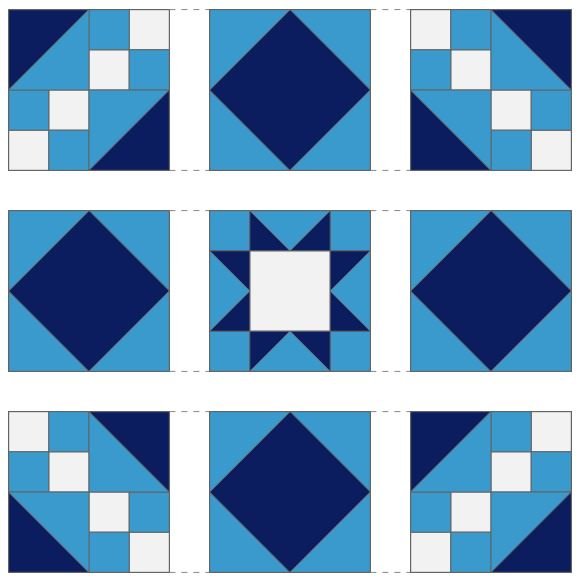
Hoe je quilt ontwerpen
CREATIVATE Onderwijs
14 mei 2025
Deze instructie helpt je bij het maken van je eerste quilt. Tegelijkertijd kunt u een aantal functies van dit programma uitproberen. Quilting is leuk en nog nooit zo eenvoudig geweest. Met dit programma kunt u spelen met ontwerpen als nooit tevoren, laten we beginnen!
Als uu meer hulp wilt, gewoon op het vraagteken markering, en dan klik op ergens op het scherm voor meer informatie over die specifieke functie.

De quilt ontwerpen:
- Klik op Load a Preset Quilt Layout (Een vooraf ingestelde quiltindeling laden).
- Er wordt een nieuw venster geopend. Hier zie je alle voorinstellingen waaruit je kunt kiezen Klik op de optie 3x3 en klik vervolgens op de knop OK.
-
Het Canvas wordt geopend met de door u geselecteerde lege quiltopmaak. Hier zie je het formaat van de voltooide quilt met 2" randen. Je kunt het formaat wijzigen, maar we laten het zoals het nu is.
-
Klik op het pictogram Quiltblokken in het rechterpaneel. De blokken verschijnen nu op het paneel.
-
De blokken zijn genummerd van één tot negen in dit geval, drie rijen met drie blokken in elke rij. Zoals je kunt zien is de quiltopmaak gevuld met one-patch blokken in afwisselende kleuren.
Elk blok kan worden gewijzigd door erop te klikken of door op het blok in het rechterpaneel te klikken. Als een blok is geselecteerd, krijgt het een zwart kader eromheen en wordt de achtergrond in het paneel blauw. - Laten we beginnen met het selecteren van het blok linksboven: Klik op het Bewerk blok icoon (het ruitvormige icoon met een pen) .
-
De quiltblokbibliotheek wordt geopend in een apart dialoogvenster.
-
Select het gewenste blok (in dit geval select blok Road to Oklahoma) en klik op OK.
-
Er zijn verschillende manieren om blokken aan uw quilt toe te voegen. Als u hetzelfde blok op meerdere plaatsen op de quilt wilt gebruiken, kunt u het gereedschap Meervoudig Select aan de linkerkant gebruiken. Klik erop en het wordt blauw als het geselecteerd is.
- Select de overige drie donkere hoekblokken op de quilt. De blokken worden blauw op het rechterpaneel wanneer ze geselecteerd zijn.
(Blok 3,7 en 9) -
Klik op het pictogram Blokontwerp bewerken op een van de blokken en select je blok. Het blok verschijnt op alle plaatsen die je hebt geselecteerd.
-
Een andere manier om blokken select is door de knop Alle instanties Select te gebruiken: Klik op een blok (in dit geval een lichtblauw blok) en klik vervolgens op select alle instanties. Alle blokken met dezelfde kleur worden nu geselecteerd,
(in dit geval 2,4,6 en 8)
-
Nu kun je op het pictogram Edit Block Design (Blokontwerp bewerken) aan de rechterkant klikken, je blok select (in dit geval Diamond) en op OK klikken. Nu ziet het er zo uit:
-
Om de juiste lay-out te krijgen, moeten we een aantal blokken draaien: klik eenmaal op het blok in de rechterbenedenhoek om het select .
-
Klik op het gereedschap Meervoudig Select en klik vervolgens op het blok in de rechterbovenhoek om dit ook te select . Blok 1en 9zijn nu geselecteerd. Je kunt zien dat ze een donkerblauwe achtergrond hebben in het rechterpaneel:
-
Klik op het pictogram Blokontwerp boven in het rechterpaneel.
-
Linksonder in het paneel zie je een icoontje met een 90 graden draai symbool. Er zijn ook pictogrammen om de blokken horizontaal en verticaal om te draaien.
-
Klik één keer op het 90graden-pictogram om de twee blokken tegelijkertijd 90 graden te draaien. Nu ziet het er zo uit:
- We hebben een blok in het midden nodig: Klik eerst op het pictogram Quiltblokken in het rechterpaneel. Alle blokken worden op het paneel weergegeven. Zoals je kunt zien is blok 5 een One-patch blok.
- Klik op blok 5.
-
Klik op het pictogram Ontwerp blok bewerken en select het blok Ohio Star.
- Klik op Ok. Nu zou het er zo uit moeten zien:
-
De diamantblokken hebben een andere blauwe tint dan de andere blokken. Laten we dat veranderen: Klik op het gereedschap Meervoudig Select en select de diamantblokken.
(blok 2,4,6,8)
-
Klik op het Quilt Block Panel pictogram bovenaan het rechterpaneel om de kleuren te veranderen. Laten we beginnen met de donkerblauwe kleur: Klik op het pictogram Edit Block Design (Het pictogram met het pennetje).
-
select Navy in het paneel Stash en klik op OK.
- Nu zou het er zo uit moeten zien:
-
Herhaal dit met het middelste blok en select navy in plaats van donkerblauw. Je quilt is nu klaar. De rand is op dit niveau ingesteld op 2", maar u kunt deze later natuurlijk in elke gewenste maat knippen. De kleur van de rand is vooraf ingesteld op grijs en kan niet worden veranderd.
De volgende stap op je reis is het uitknippen van alle stukken. Ga naar de volgende instructie voor meer informatie. Je vindt het Hier
